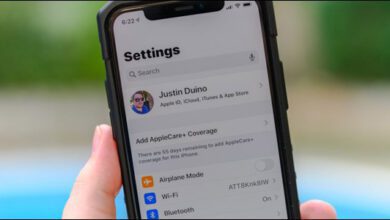چگونه در آیفون/آیپد همزمان چند آیکون برنامه را جابجا و تغییر مکان دهیم؟
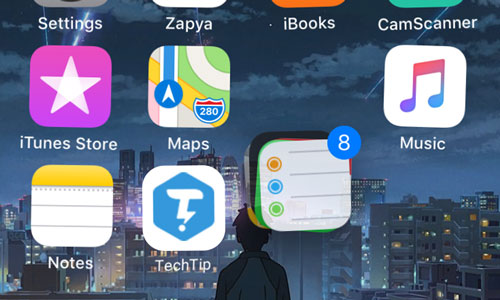
ویژگی ها و قابلیت های مختلفی در گوشی های آیفون و آیپد وجود دارد که یکی از آن ها اخیرا در نسخه ی ۱۱ iOS اضافه شده است. در نسخه ی ۱۱ iOS شاهد تغییرات خاصی هستیم که یکی از آن ها اضافه شدن قابلیت جابجایی چند آیکون برنامه تنها با یک لمس (یا گرفتن فیلم از صفحه) ، که در نسخه های قبل از ۱۱ شما نمی توانستید چند آیکون برنامه را با یکبار تغییر مکان دهید بلکه باید یکی یکی آیکون برنامه ها را لمس کرده و جابجا کرده همین خود باعث گرفته شدن وقتمان خواهد شد. در این مقاله قصد داریم تا به شما عزیزان آموزش دهیم که چطور چند آیکون را جابجا و تغییر مکان دهیم؟ با ما همراه باشید.
آموزش تغییر مکان چند آیکون برنامه در آیفون و آیپد بطور همزمان
۱- به صفحه ی اصلی یا Home بروید.
۲- حالا انگشت خود را روی یکی از آیکون ها قرار داده و چند لحظه نگدارید تا تمامی آیکون ها شروع به لرزیدن کنند.
*نکته : نباید بیش از حد به صفحه فشار بیاورید در غیر اینصورت گزینه های لمس ۳ بعدی نمایش داده خواهد شد.
برای غیرفعال کردن این حالت کافیست دکمه ی Home را فشار دهید. (در آیفون X باید دکمه ی فیزیکی را لمس کنید)
![]()
۳- آیکون برنامه ی مورد نظر را لمس کرده و در صورت لزوم جابجا کنید.
![]()
۴- برای اضافه کردن آیکون برنامه های دیگر ، همانطور که آیکون برنامه ی اول را با انگشت خود نگه داشته اید حالا با انگشت دیگر خود آیکون برنامه ی مورد نظر را تنها یکبار لمس کرده تا به روی آیکون برنامه ی اول برود.
نکته : شما می توانید بطور پیاپی آیکون ها را لمس کرده و
به آیکون اولی اضافه کنید و در آخر می توانید چند آیکون را همزمان جابجا کرده.
۵- در آخر مکان مورد نظر را انتخاب کرده و چند آیکون را که باهم انتخاب کرده بودید رها کنید
(می توانید در یک پوشه هم ببرید).
![]()